česky | english
Vytvoření a instalace klientského certifikátu
Zde je podrobný popis, jak instalovat klientský certifikát.
Viz též: Jak vytvořit klientský certifikát CAcert ve Windows (včetně zálohy ve formátu PKCS12)
Jak vytvořit a instalovat klientský certifikát
Doporučený způsob
Postupujte podle článku Použití webové aplikace pro generování klientského certifikátu
Alternativní způsob s již vytvořenou žádostí CSR
Předpoklad: Žádost o certifikát jste si již předem vytvořili programem XCA, OpenSSL, Kleopatra apod.
Přihlaste se ke svému účtu CAcert. Pak, v menu napravo, jděte na "Klientské certifikáty" --> "Nový". Po otevření stránky zaškrtněte na prvním řádku "Přidat" e-mailovou adresu nebo adresy, které chcete mít uvedeny v certifikátu.
Máte-li 50 a více bodů zaručení, vyberte (volitelně) části svého jména, které chcete mít uloženy v klientském certifikátu. "Povolit certifikátové přihlášení tímto certifikátem" by mělo být zaškrtnuto jako výchozí. Ve formuláři je v tom případě vhodné nechat nezaškrtnutou možnost "Přidat ID pro přihlášení jedním heslem" (Single Sign-on ID). Dále máte na výběr podpis kořenovým certifikátem třídy 1 nebo třídy 3. Použijte vždy třídu 3.
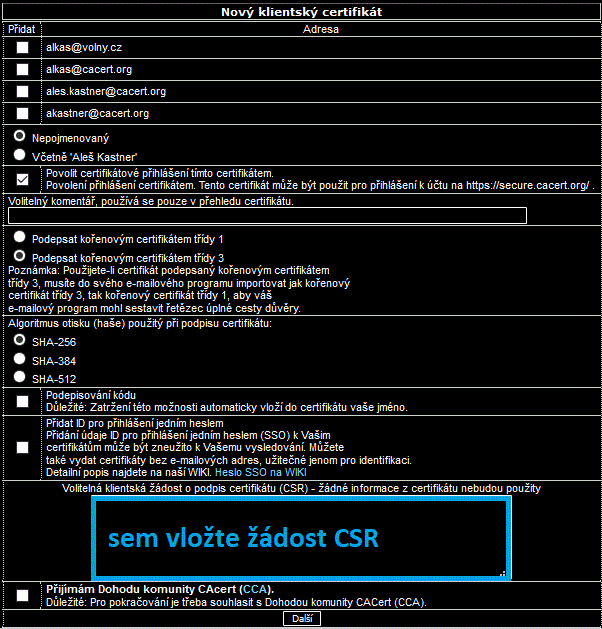
Vložte externím programem vytvořenou žádost CSR kopií (Ctrl-C) obsahu soboru s CSR a vložením (Ctrl-V) do označeného textového pole. Pak potvrďte zaškrtnutím CCA a stiskněte tlačítko "Další".
Zaškrtněte "Přijímám Dohodu komunity CAcert" a stiskněte tlačítko "Další". Nyní je žádost CSR odeslána CAcert, podepsána, registrována a výsledný certifikát zaslán zpět (k uložení prohlížečem, zobrazení a nabídce stažení). Privátní klíč za normálních podmínek neopustí Váš počítač (resp. certifikátové úložiště programu, kterým byl vytvořen spolu se žádostí CSR).
Server CAcertu určitou dobu pracuje a pak uvidíte menu:
- Instalovat certifikát do prohlížeče
- Stáhnout certifikát ve tvaru PEM
- Stáhnout certifikát ve tvaru DER
a pod ním obsah nového klientského certifikátu. (Který lze označit, zkopírovat a vložit do souboru.) Zcela dole je na stránce tabulka se základními údaji o novém certifikátu; příklad:

Obvykle volíte první možnost, ale můžete zvolit i druhou nebo třetí pro uložení certifikátu do souboru na pevný/USB disk a jeho manuální instalaci. Předpokládám, že jste zvolili první možnost. Pak uvidíte zprávu "Váš osobní certifikát byl instalován. Vytvořte bezpečnostní kopii (zálohu) svého certifikátu". Stiskněte "OK" a vše je hotovo.
CAcert web také odešle informační zprávu (s odkazem na nový certifikát) na vaši primární e-mailovou adresu.
Ve Firefoxu 126.0.1 můžete nový certifikát zkontrolovat v Nastavení -> Soukromí a zabezpečení -> rolovat vpravo k tl. Zobrazit Certifikáty -> Správce certifikátů -> v záložce "Osobní".
Zde můžete nový certifikát vybrat a stisknout "Zálohovat...". Pak v dialogu zvolte soubor, kam se certifikát bezpečně uloží, a dvakrát zadejte šifrovací heslo. Tento soubor, ve formátu PKCS12 a s příponou .p12, obsahuje úplný certifikát včetně privátního klíče. Nesmí padnout do rukou nepovolaných osob (zločinců), jinak Vám hrozí krádež identity a používání certifikátů Vaším jménem.
